Amikor modern lapot ad hozzá egy webhelyhez, kijelzőket adhat hozzá és szabhat testre, amelyek a lap építőelemei. Ez a cikk a Laptulajdonságok kijelzővel foglalkozik.
A tulajdonságok olyan részletek, amelyek információkat nyújtanak, és segítenek a lap leírásában, például cím, dátum, tartalomtípus vagy egyéni tulajdonságok, amelyeket oszlopok hozzáadásával állított be a lapok tárában.
Ha további információkat szeretne biztosítani a felhasználóknak, hozzáadhatja a lap tulajdonságait a laphoz.
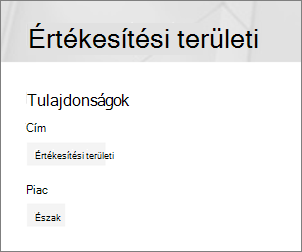
Megjegyzések:
-
Bizonyos funkciókat fokozatosan vezetünk be azoknak a szervezeteknek, amelyek csatlakoztak a Célzott kiadás programhoz. Ez azt jelenti, hogy még nem feltétlenül látja ezt a szolgáltatást, vagy az eltérhet a súgócikkekben leírtaktól.
-
A Laptulajdonságok kijelző nem érhető el SharePoint Server 2019-ben.
A Laptulajdonságok kijelző hozzáadása
-
Nyissa meg azt a lapot, amelyhez hozzá szeretné adni a Laptulajdonságok kijelzőt.
-
Ha még nincs szerkesztési módban, válassza a szerkesztés lehetőséget a lap jobb felső sarkában.
-
Vigye az egérmutatót egy meglévő kijelző fölé vagy alá, vagy a címterület alatt válassza a

-
Válassza a Tulajdonságok hozzáadása lehetőséget.
Másik lehetőségként válassza a Kijelző szerkesztése

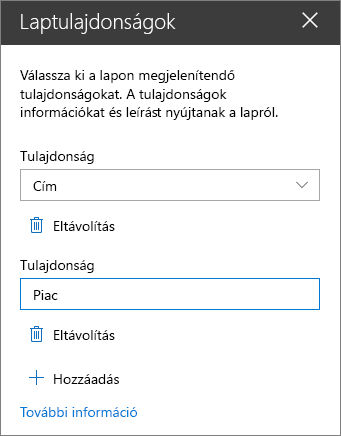
-
Válassza a +Hozzáadás lehetőséget a jobb oldali tulajdonságpanelen, és válassza ki a tulajdonságot, amely megjelenik a Tulajdonság legördülő listában.
Ismételje meg ezt a lépést további tulajdonságok hozzáadásához.
Megjegyzés: A hozzáadható tulajdonságok a következők: egysoros szöveg, választási lehetőség, szám, dátum és idő, személy vagy csoport, valamint felügyelt metaadatok. Más tulajdonságok jelenleg nem támogatottak.
A tulajdonság eltávolításához válassza az Eltávolítás lehetőséget a tulajdonság alatt.










